
Përmbajtje:
- Autor John Day [email protected].
- Public 2024-01-30 12:19.
- E modifikuara e fundit 2025-01-23 15:10.
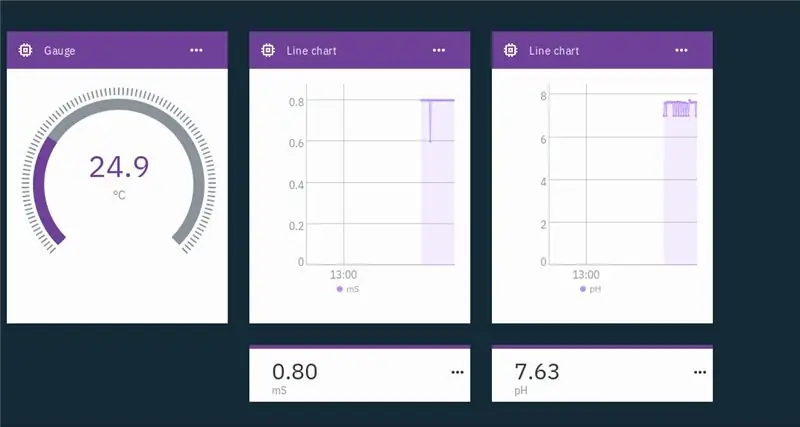
Ky udhëzues do të tregojë se si të monitoroni EC, pH dhe temperaturën e një konfigurimi hidroponik dhe të ngarkoni të dhënat në shërbimin Watson të IBM.
Watson është i lirë të fillojë. Ka plane me pagesë, por plani falas është më se i mjaftueshëm për këtë projekt.
Hapi 1: Gjërat që ju nevojiten
- Çdo bord zhvillimi ESP32. Kjo duket e arsyeshme, por çdo gjë do të funksionojë.
- Një tabelë e izoluar e Ndërfaqes së Sondës EC dhe një sondë përçueshmërie K1. Mund t’i merrni të dyja në ufire.co.
- Një tabelë e izoluar e ndërfaqes së sondës ISE dhe një sondë pH gjithashtu nga ufire.co.
- Disa shanse dhe përfundime si telat dhe kabllot USB.
Hapi 2: Softueri
- Unë do të supozoj se jeni njohur me Arduino, Arduino IDE dhe e keni instaluar tashmë. Nëse jo, ndiqni lidhjet.
- Gjëja tjetër është instalimi i platformës ESP32. Për disa arsye, kjo nuk është thjeshtuar nga veçoritë e disponueshme të menaxhimit të platformës që IDE duhet të ofrojë, kështu që do t'ju duhet të shkoni në faqen e github dhe të ndiqni udhëzimet e duhura të instalimit.
-
Tani për bibliotekat: Nga në Arduino IDE, shko Sketch / Include Library / Manage Bibliotekat…
- Kërkoni dhe instaloni 'Ndërfaqja e izoluar e sondës EC'.
- Kërkoni dhe instaloni 'PubSubClient'.
- Kërkoni dhe instaloni 'Ndërfaqja e izoluar e sondës ISE'.
- Kërkoni dhe instaloni 'ArduinoJson' versionin 5.13.2.
Hapi 3: Krijimi i lidhjeve
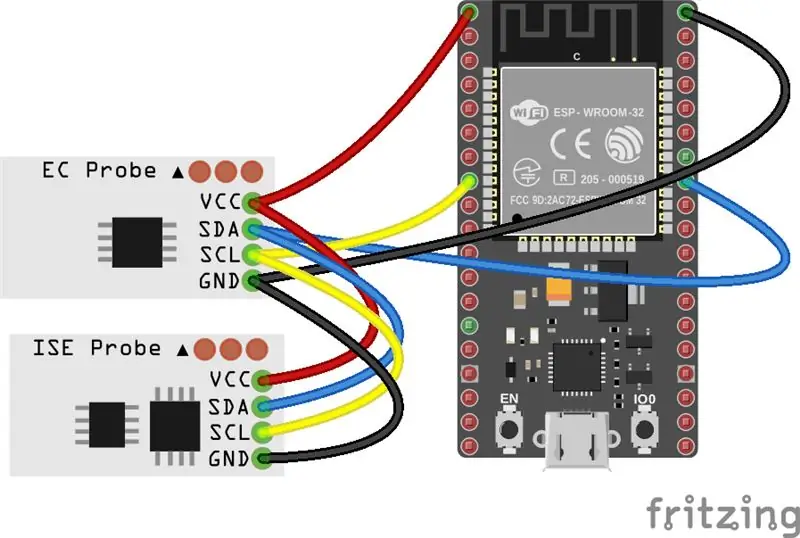
ESP32 që ne po përdorim ka ndërfaqe WiFi dhe BLE, në mënyrë që të ketë nevojë vetëm për një furnizim me energji elektrike. Ju ndoshta do të dëshironi një kabllo USB që furnizon energji, por një bateri është një tjetër mundësi. Shumë ESP32 mund të blihen me qark të karikimit të baterisë tashmë në tabelë.
Pajisjet uFire që do të matim EC, pH dhe temperaturën lidhen me ESP32 me autobusin I2C. Me ESP32, ju mund të zgjidhni çdo dy kunja për I2C. Të dy pajisjet do të jenë në të njëjtin autobus, kështu që kunjat SCL dhe SDA do të jenë të njëjtë. Nëse shikoni kodin (hapi tjetër), do të shihni këto dy rreshta.
PH ISE_pH (19, 23); uFire_EC mS (19, 23);
Vendosa të përdor pin 19 për SDA dhe pin 23 për SCL. Pra, lidhni 3.3v të ESP32 (ose çfarëdo pin që mund të quhet në tabelën tuaj të veçantë) me pinin 3.3/5v të pajisjes EC uFire, GND në GND, 19 në SDA dhe 23 në SCL. Tani lidhni tabelën e pH të uFire me tabelën EC, kunj për kunj. Pinout në ESP32 tuaj mund të jetë i ndryshëm nga fotografia.
Hapi 4: Bëni një llogari IBM Watson
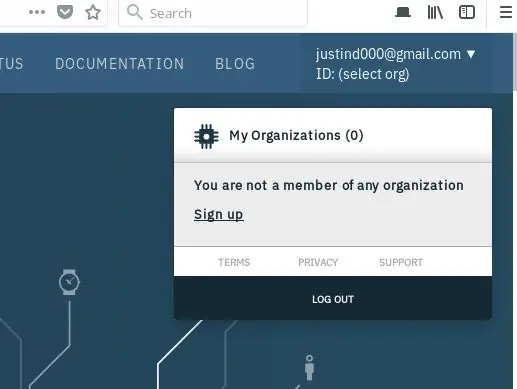
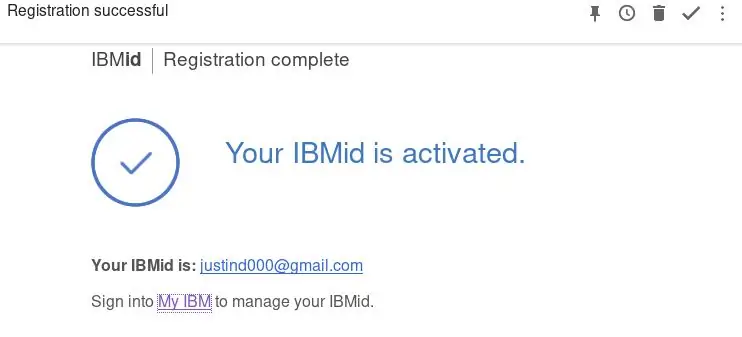
Shkoni në faqen e internetit të IBM Watson IoT Platform dhe klikoni 'SIGN IN' në këndin e sipërm të djathtë. Klikoni lidhjen pranë fundit për 'Krijo dhe IBMid'. Përfundoni procesin e regjistrimit dhe përfundimisht do të gjeni veten në një faqe në internet kryesisht të zbrazët. Në këndin e sipërm të djathtë, do të shihni adresën tuaj të postës elektronike, klikoni mbi të dhe do të shihni që thotë se nuk jeni anëtar i një organizate. Kliko 'Regjistrohu'.
Do të gjeni veten në faqen e Hyrjes në IBM Cloud. Kliko 'Identifikohu', dhe pastaj në faqen tjetër, kliko 'SIGN UP'. Plotësoni formularin dhe pastaj kontrolloni emailin tuaj. Kthehuni përsëri në këtë faqe dhe instaloni "Platformën e Internetit të Gjërave".
Tani drejtohuni në faqen e parë, këtu, klikoni adresën tuaj të postës elektronike dhe duhet të shihni një organizatë në menunë e quajtur "Bluemix Free xxxxxx". Merrni parasysh kombinimin gjashtë shifror të numrave/shkronjave. Do t'ju duhet për më vonë, është ID -ja juaj e organizatës.
Tani mund të shkoni në këtë lidhje, klikoni 'Platforma e Internetit të Gjërave-vr. Në faqen tjetër, do të shihni një buton 'Launch'. Unë do ta kopjoja atë lidhje për qasje më të shpejtë herën tjetër, do të jetë aty ku gjithçka bëhet nga këtu e tutje.
Hapi 5: Siguroni një pajisje
- Do të shihni një menu në anën e majtë të ekranit. Klikoni atë që duket si një mikroprocesor i etiketuar "Pajisjet".
- Në mesin e sipërm të ekranit, do të shihni "Shfleto", "Veprim" dhe "Llojet e pajisjeve". Zgjidhni 'Llojet e pajisjeve' dhe më pas '+ Shto llojin e pajisjes'.
- Në ekranin "Shto llojin e pajisjes", krijoni një pajisje të re me emrin ESP32, klikoni Tjetër. Plotësoni informacionin shtesë në formular nëse dëshironi dhe pastaj klikoni 'U krye'. Në ekranin tjetër, klikoni "Regjistro pajisjet"
- Në ekranin "Regjistro pajisjet", duhet të shihni llojin e pajisjes tuaj, ESP32, të mbushur tashmë dhe një ngjyrë të zezë për të futur një "ID të pajisjes". Unë do ta quaj timen '0001'. Kliko 'Next'. Lëreni shenjën e vërtetimit bosh dhe klikoni 'Next' dhe pastaj 'Done'.
- Në ekranin e mëposhtëm, do t'ju jepet shansi juaj i vetëm për të kopjuar 'Shenjën e Autentifikimit'. Kopjoni atë dhe gjithashtu mbani shënim "ID e organizatës", "ID e pajisjes" dhe "Lloji i pajisjes". Ju do të keni nevojë për hapin tjetër.
- Mbani atë faqe të hapur dhe shkoni në hapin tjetër.
Hapi 6: Skiconi
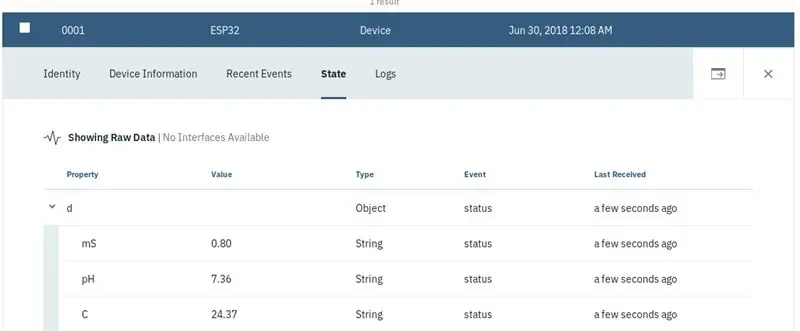
Ju mund t'i hidhni një sy burimit këtu.
- Kopjoni skedarët në një projekt Arduino.
-
Edit Watson.h.
- Ndryshoni ssid dhe fjalëkalimin në informacionin e rrjetit tuaj WiFi.
- Ndryshoni Organizatën_ID, Device_Type, Device_ID dhe Authentication_Token në informacionin që keni marrë nga hapi i mëparshëm.
- Ngarko atë në ESP32 tuaj dhe hidhini një sy pajisjes tuaj të re në faqen e IBM Watson. Klikoni pajisjen dhe më pas 'Gjendja'. Duhet të ju tregojë azhurnimin e vlerave. Nëse nuk funksionon, mund të gjeni disa informacione të dobishme nën 'Regjistrat'.
Hapi 7: Shikoni të dhënat
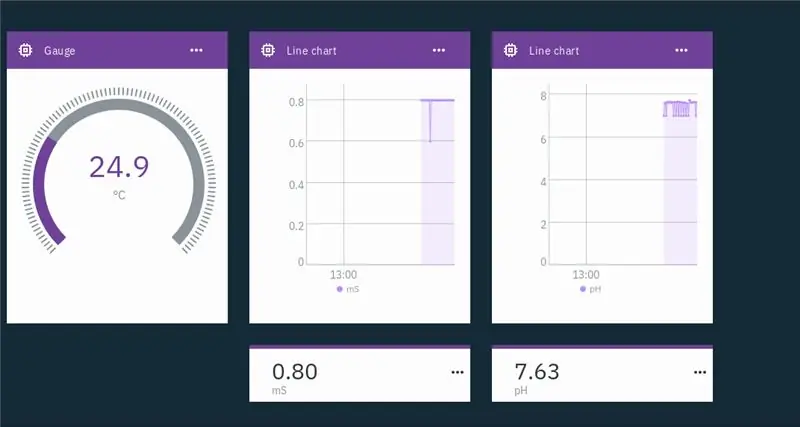
- Në faqen e IBM Watson IoT Platform, klikoni në ikonën shumë lart majtas, atë me nëntë pika të vogla të etiketuara "Bordet".
- Klikoni '+ Krijo tabelë të re', quajeni si të doni, klikoni 'Next' dhe më pas 'Done'.
-
Hapni Bordin e krijuar rishtas, pastaj klikoni '+ Shto Kartë të Re'.
- Unë do të bëj një vizualizim të temperaturës duke përdorur llojin e grafikut Gauge.
- Në faqen tjetër, zgjidhni pajisjen tonë dhe klikoni "Tjetër"
- Klikoni "Lidhni grupin e të dhënave të reja" në faqen tjetër. Në kutinë "Event", zgjidhni "statusin", pastaj në "Pronën", duhet të shihni një listë të artikujve tanë të të dhënave, zgjidhni "C". Ndryshoni 'Type' në numër dhe 'Unit' në 'C', pastaj 'Min' dhe 'Max' në 0 dhe 85. Klikoni 'Next'.
- Ndryshoni madhësinë në 'S' ose 'M' për të parë në të vërtetë tabelën e matësit. 'Tjetra' dhe pastaj 'Paraqit'.
- Përsëritni hapat e mësipërm për artikujt e tjerë të të dhënave.
Recommended:
Matjet e sensorit aktual ACS724 Me Arduino: 4 hapa

Matjet e sensorit aktual ACS724 Me Arduino: Në këtë udhëzues do të eksperimentojmë me lidhjen e një sensori aktual ACS724 me një Arduino për të bërë matjet aktuale. Në këtë rast, sensori aktual është një varietet +/- 5A që del 400 mv/A. Arduino Uno ka një ADC 10-bit, kështu që pyetje të mira
8 Kontrolli i stafetës me NodeMCU dhe Marrës IR duke përdorur WiFi dhe IR Telekomandë dhe Aplikacion Android: 5 hapa (me fotografi)

8 Rele Control me NodeMCU dhe IR Receiver Using WiFi and IR Remote and Android App: Kontrolli i 8 ndërprerësve të stafetave duke përdorur nodemcu dhe marrësin ir mbi wifi dhe ir aplikacionin e largët dhe android. Ir i largët punon pavarësisht nga lidhja wifi. K ISTU ASHT A KLIKIM I VERSIONIT TP PPRDITSUAR KETU
Matjet e Dritës dhe Ngjyrës Me Pimoroni Enviro: bit për mikro: bit: 5 hapa

Matjet e Dritës dhe Ngjyrës Me Pimoroni Enviro: bit për Micro: bit: Unë kisha punuar më parë në disa pajisje që lejojnë matje të dritës dhe ngjyrave dhe ju mund të gjeni shumë për teorinë pas matjeve të tilla, udhëzimet këtu dhe këtu. Pimoroni ka kohët e fundit lëshoi enviro: bit, një shtesë për m
IBM Watson Me ESP32 si pikë përfundimi: 11 hapa

IBM Watson Me ESP32 Si Përfundim: Po postoj këtu sot videon e parë të një serie se si të montoni një pajisje Endpoint me ESP32, dhe pastaj ta dërgoni atë në një shërbim cloud. Në këtë episod specifik, unë do t'ju tregoj se si të dërgoni informacione nga një sensor DHT22 duke përdorur protokollin MQTT
Shfaqja e temperaturës dhe lagështisë dhe mbledhja e të dhënave me Arduino dhe përpunimi: 13 hapa (me fotografi)

Shfaqja e Temperaturës dhe Lagështisë dhe Mbledhja e të Dhënave Me Arduino dhe Përpunimi: Hyrje: Ky është një Projekt që përdor një bord Arduino, një Sensor (DHT11), një kompjuter Windows dhe një Përpunim (një program pa shkarkim falas) për të shfaqur të dhënat e Temperaturës, Lagështisë në dixhital dhe forma e grafikut të shiritit, shfaqja e kohës dhe datës dhe ekzekutimi i kohës së numërimit
